概要
Dailymotionは動画をシェアするウェブサイトであり、毎日大量のビデオがアープロードされています。もしDailymotionの動画にある音声部分または音楽をMP3としてダウンロード・保存したいなら、次二つの方法に参考してください。

Dailymotionはキーワード、チャンネル或いはユーザーグループでビデオを検索できます。検索の時、結果に他のユーザーのキーワードも表示されます。一つの動画の最大容量は2GB(YouTubeは2GB)、時間の限定は60分間(YouTubeは60分間)だが、MotionMakerユーザーのアプロードは容量と時間の制限がありません。画面解像度は最高4Kスーパーハイビジョン(3840 x 2160)までの動画をアプロードできます。故に、Dailymotionに素敵な動画がたくさんあります。
次にDailymotionから音楽または動画の音声をMP3としてダウンロードする方法2つを紹介します。一つは動画をダウンロードしてからMP3フォーマットに変換する方法です。もう一つは音声録音ソフトで直接MP3として保存する方法です。
Dailymotion動画をダウンロードしてからMP3に変換
注意:このアドオンはFirefoxブラウザだけで利用可能なので、Firefoxブラウザがない場合、先にダウンロードしてください。
① Firefoxブラウザを開き、右上のボタンをクリックしメニューを開き、「アドオン」をクリックします。
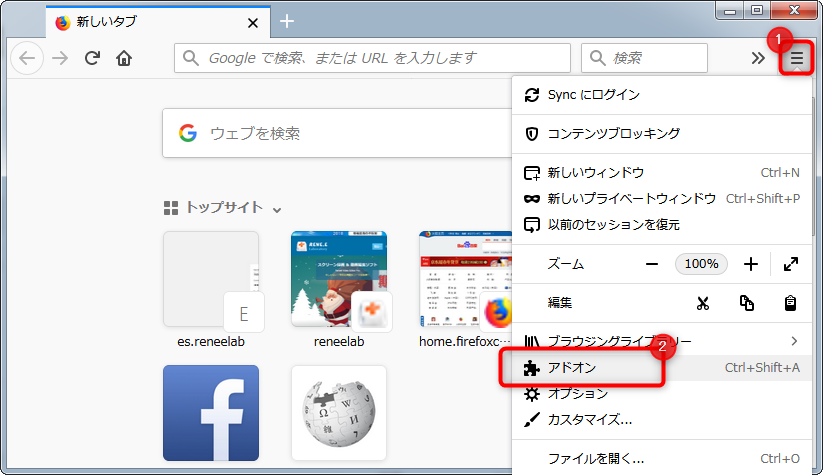
② 左側で「拡張機能」をクリックし、検索欄で「OFFMP4」を入力して検索します。
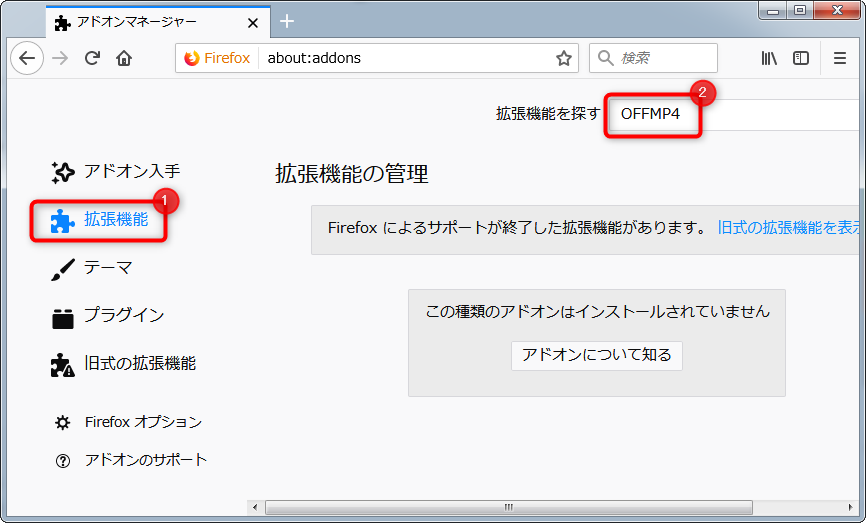
③ OFFMP4を見つけ、「Firefoxへ追加」ボタンをクリックします。
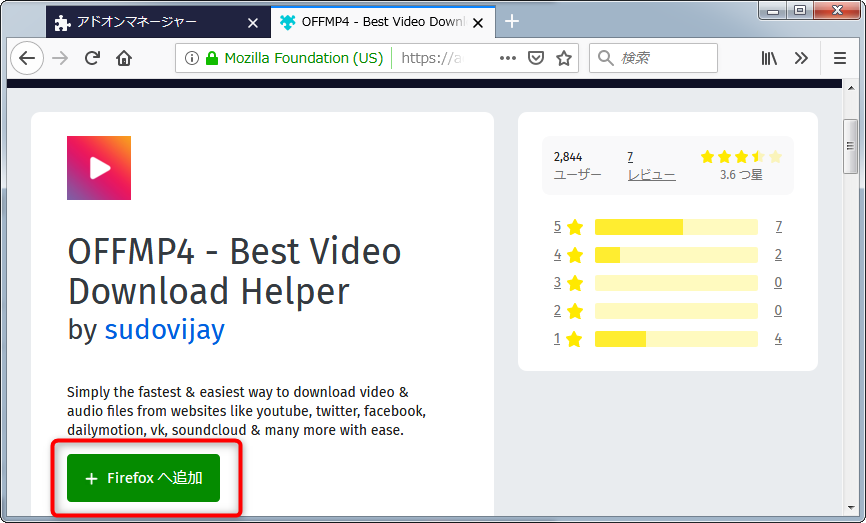
④ ダウンロードしたいDailymotion動画を開き、ツールバーでOFFMP4のアイコンをクリックし、左側で動画の解像度が表示され、右の「Download」ボタンをクリックすると、動画がダウンロードされます。
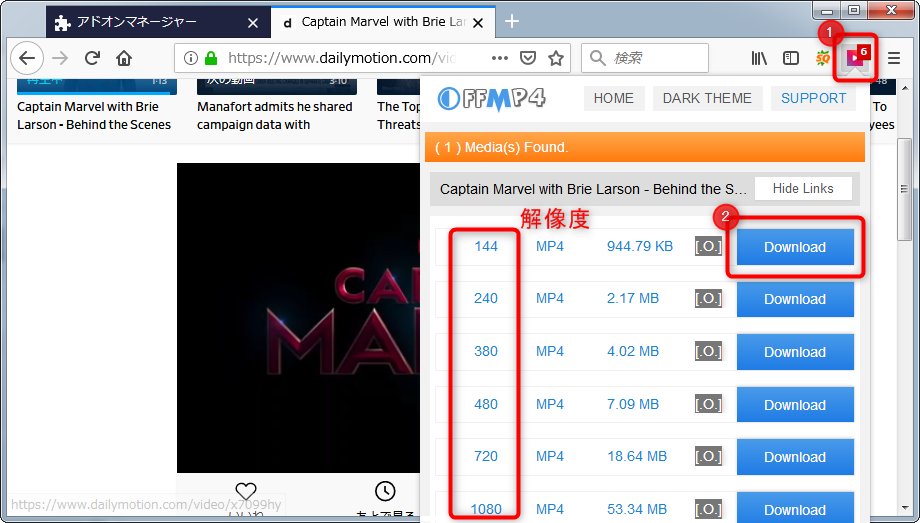
この方法はやや複雑で、二つのアプリ、ツールを利用する必要があります。もう一つ簡便な方法を紹介しましょう。3ステップでDailymotionからMP3を保存できます。それはRenee Audio Recorder Proソフトを利用することです!
Renee Audio Recorder ProでDailymotion音楽を録音しMP3として保存
Renee Audio Recorder Proを活用し、パソコン、ウェーブサイト、ソフト及びマイクから音声を録音できます。ワンクリックですぐに録音し、MP3、VOC、WMA、WAVなど多様なフォーマットで保存できます。音質の設定、自動録音計画の設定もできるので、簡単で便利に録音できます!
Windowsシステムが付いた録音アプリと比べ、Renee Audio Recorder Proがもっと音質がオリジナルで、もっと多様的なフォーマットで録音できます。予約録音もできます!
コンピュータの音とマイクの音、コンピュータの音、マイクの音を選択できます。
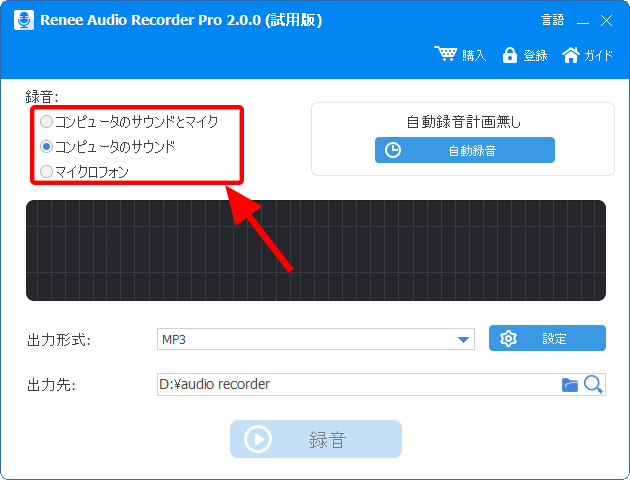
② 出力形式、出力先を指定します。
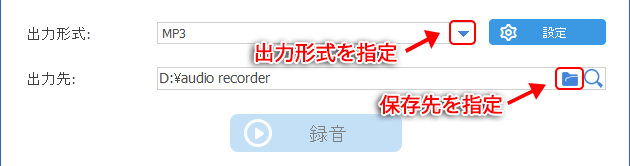
他の設定もできます。
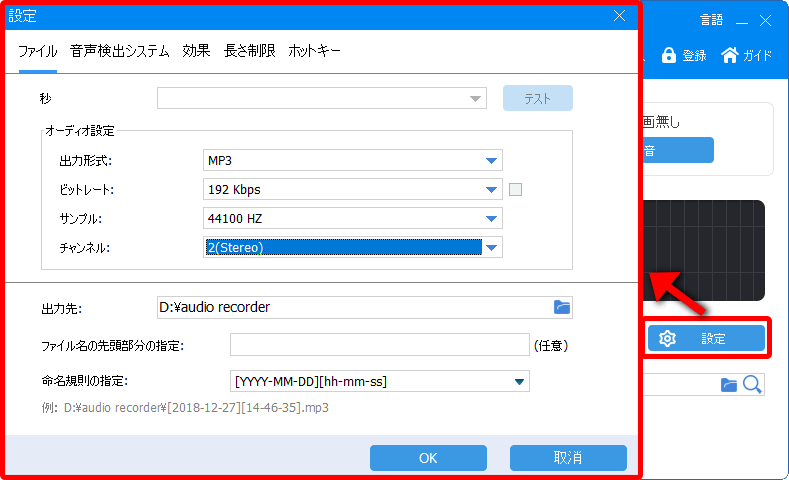
③ Dailymotionの音楽を流し、「録音」ボタンで録音します。
- 中止:録音を一時停止します。
- 続ける:続けて録音を開始します。
- 停止:録音を完了し、ファイルを保存します。
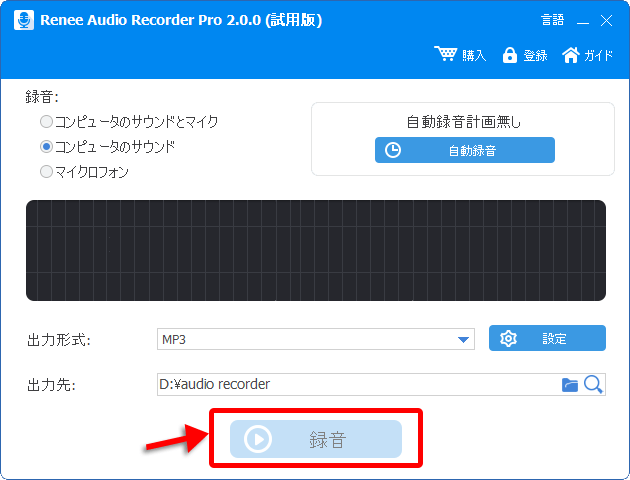
このボタンをクリックすると、録音したファイルを確認できます。
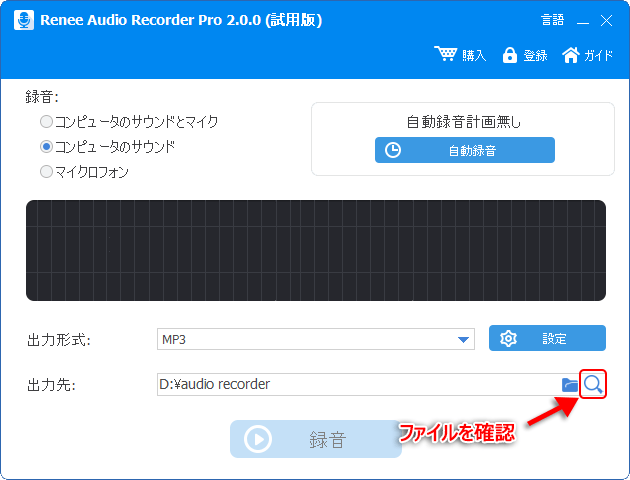
手動録音以外、予約録音することも可能です。
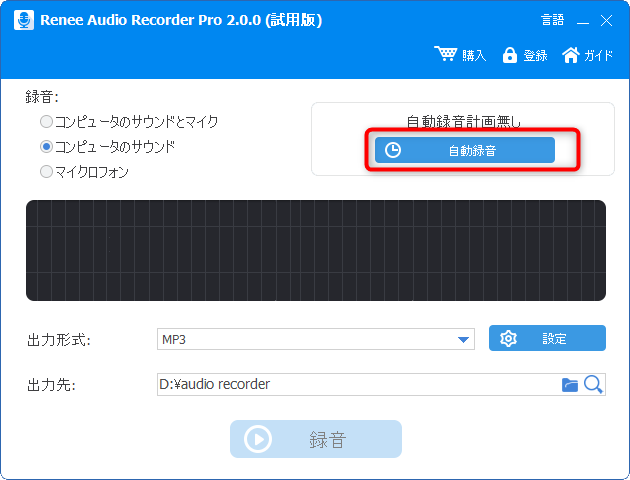
関連記事 :
2019-11-04
Satoshi : YouTubeの音楽をオフラインでも聴きたいが、その方法がわからない?この記事は、Youtube音楽のダウンロード方法を四つ紹介...
2022-05-22
Imori : 今ストリーミング配信の番組は人気があり、ストリーミング音楽を聴いたり、生放送を視聴することができます。言語学習する際ストリーミン...
【簡単・無料】ニコニコ動画をMP3でダウンロード保存する方法
2019-11-04
Ayu : ニコニコ動画サイトの動画リソースは非常に豊富で、アニメーションの他に、音楽、ライブ番組などもあります。 この記事では、ニコニコ動...
2020-08-13
Yuki : 音声を録音して記録したいとき、録音ソフトが必要です。 この記事は、Windows 10で使いやすい録音ソフト5つを紹介します。
何かご不明な点がございますか?





